Lighthouse analysiert Web-Apps und Webseiten und sammelt moderne Leistungsmetriken und Einblicke in Best Practices für Entwickler.
Lighthouse ist direkt in die Chrome DevTools integriert, unter dem „Lighthouse“-Panel.
Installation : Chrome installieren.
Führen Sie es aus : Öffnen Sie Chrome DevTools, wählen Sie das Lighthouse-Bedienfeld aus und klicken Sie auf „Bericht generieren“.
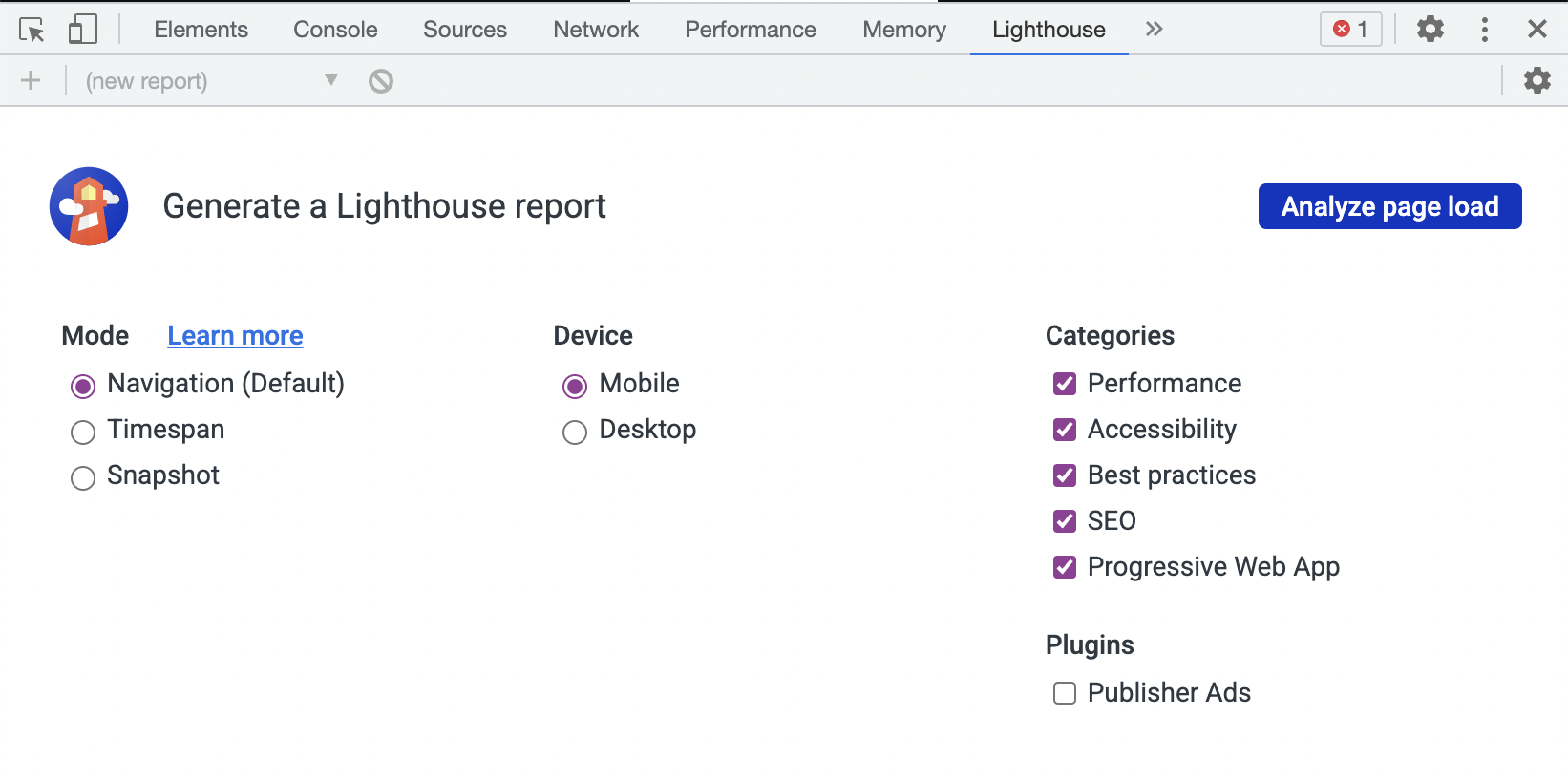
Die Chrome-Erweiterung war verfügbar, bevor Lighthouse in den Chrome Developer Tools verfügbar war, und bietet ähnliche Funktionen.
Installation : Installieren Sie die Erweiterung aus dem Chrome Web Store.
Führen Sie es aus : Folgen Sie der Kurzanleitung zur Erweiterung.
Die Node-CLI bietet die größte Flexibilität bei der Konfiguration und Berichterstattung von Lighthouse-Ausführungen. Benutzer, die eine erweiterte Nutzung wünschen oder Lighthouse automatisiert ausführen möchten, sollten die Node-CLI verwenden.
Hinweis Lighthouse erfordert Node 18 LTS (18.x) oder höher.
Installation :
npm install -g lighthouse
# or use yarn:
# yarn global add lighthouse Führen Sie es aus : lighthouse https://airhorner.com/
Standardmäßig schreibt Lighthouse den Bericht in eine HTML-Datei. Sie können das Ausgabeformat durch die Übergabe von Flags steuern.
$ lighthouse --help
lighthouse <url> <options>
Logging:
--verbose Displays verbose logging [boolean] [default: false]
--quiet Displays no progress, debug logs, or errors [boolean] [default: false]
Configuration:
--save-assets Save the trace contents & devtools logs to disk [boolean] [default: false]
--list-all-audits Prints a list of all available audits and exits [boolean] [default: false]
--list-trace-categories Prints a list of all required trace categories and exits [boolean] [default: false]
--additional-trace-categories Additional categories to capture with the trace (comma-delimited). [string]
--config-path The path to the config JSON.
An example config file: core/config/lr-desktop-config.js [string]
--preset Use a built-in configuration.
WARNING: If the --config-path flag is provided, this preset will be ignored. [string] [choices: "perf", "experimental", "desktop"]
--chrome-flags Custom flags to pass to Chrome (space-delimited). For a full list of flags, see https://bit.ly/chrome-flags
Additionally, use the CHROME_PATH environment variable to use a specific Chrome binary. Requires Chromium version 66.0 or later. If omitted, any detected Chrome Canary or Chrome stable will be used. [string] [default: ""]
--port The port to use for the debugging protocol. Use 0 for a random port [number] [default: 0]
--hostname The hostname to use for the debugging protocol. [string] [default: "localhost"]
--form-factor Determines how performance metrics are scored and if mobile-only audits are skipped. For desktop, --preset=desktop instead. [string] [choices: "mobile", "desktop"]
--screenEmulation Sets screen emulation parameters. See also --preset. Use --screenEmulation.disabled to disable. Otherwise set these 4 parameters individually: --screenEmulation.mobile --screenEmulation.width=360 --screenEmulation.height=640 --screenEmulation.deviceScaleFactor=2
--emulatedUserAgent Sets useragent emulation [string]
--max-wait-for-load The timeout (in milliseconds) to wait before the page is considered done loading and the run should continue. WARNING: Very high values can lead to large traces and instability [number]
--enable-error-reporting Enables error reporting, overriding any saved preference. --no-enable-error-reporting will do the opposite. More: https://github.com/GoogleChrome/lighthouse/blob/main/docs/error-reporting.md [boolean]
--gather-mode, -G Collect artifacts from a connected browser and save to disk. (Artifacts folder path may optionally be provided). If audit-mode is not also enabled, the run will quit early.
--audit-mode, -A Process saved artifacts from disk. (Artifacts folder path may be provided, otherwise defaults to ./latest-run/)
--only-audits Only run the specified audits [array]
--only-categories Only run the specified categories. Available categories: accessibility, best-practices, performance, seo [array]
--skip-audits Run everything except these audits [array]
--disable-full-page-screenshot Disables collection of the full page screenshot, which can be quite large [boolean]
Output:
--output Reporter for the results, supports multiple values. choices: "json", "html", "csv" [array] [default: ["html"]]
--output-path The file path to output the results. Use 'stdout' to write to stdout.
If using JSON output, default is stdout.
If using HTML or CSV output, default is a file in the working directory with a name based on the test URL and date.
If using multiple outputs, --output-path is appended with the standard extension for each output type. "reports/my-run" -> "reports/my-run.report.html", "reports/my-run.report.json", etc.
Example: --output-path=./lighthouse-results.html [string]
--view Open HTML report in your browser [boolean] [default: false]
Options:
--version Show version number [boolean]
--help Show help [boolean]
--cli-flags-path The path to a JSON file that contains the desired CLI flags to apply. Flags specified at the command line will still override the file-based ones.
--locale The locale/language the report should be formatted in
--blocked-url-patterns Block any network requests to the specified URL patterns [array]
--disable-storage-reset Disable clearing the browser cache and other storage APIs before a run [boolean]
--throttling-method Controls throttling method [string] [choices: "devtools", "provided", "simulate"]
--throttling
--throttling.rttMs Controls simulated network RTT (TCP layer)
--throttling.throughputKbps Controls simulated network download throughput
--throttling.requestLatencyMs Controls emulated network RTT (HTTP layer)
--throttling.downloadThroughputKbps Controls emulated network download throughput
--throttling.uploadThroughputKbps Controls emulated network upload throughput
--throttling.cpuSlowdownMultiplier Controls simulated + emulated CPU throttling
--extra-headers Set extra HTTP Headers to pass with request
--precomputed-lantern-data-path Path to the file where lantern simulation data should be read from, overwriting the lantern observed estimates for RTT and server latency. [string]
--lantern-data-output-path Path to the file where lantern simulation data should be written to, can be used in a future run with the `precomputed-lantern-data-path` flag. [string]
--plugins Run the specified plugins [array]
--channel [string] [default: "cli"]
--chrome-ignore-default-flags [boolean] [default: false]
Examples:
lighthouse <url> --view Opens the HTML report in a browser after the run completes
lighthouse <url> --config-path=./myconfig.js Runs Lighthouse with your own configuration: custom audits, report generation, etc.
lighthouse <url> --output=json --output-path=./report.json --save-assets Save trace, screenshots, and named JSON report.
lighthouse <url> --screenEmulation.disabled --throttling-method=provided --no-emulatedUserAgent Disable device emulation and all throttling
lighthouse <url> --chrome-flags="--window-size=412,660" Launch Chrome with a specific window size
lighthouse <url> --quiet --chrome-flags="--headless" Launch Headless Chrome, turn off logging
lighthouse <url> --extra-headers "{"Cookie":"monster=blue", "x-men":"wolverine"}" Stringify'd JSON HTTP Header key/value pairs to send in requests
lighthouse <url> --extra-headers=./path/to/file.json Path to JSON file of HTTP Header key/value pairs to send in requests
lighthouse <url> --only-categories=performance,seo Only run the specified categories. Available categories: accessibility, best-practices, performance, seo
For more information on Lighthouse, see https://developers.google.com/web/tools/lighthouse/.
lighthouse
# saves `./<HOST>_<DATE>.report.html`
lighthouse --output json
# json output sent to stdout
lighthouse --output html --output-path ./report.html
# saves `./report.html`
# NOTE: specifying an output path with multiple formats ignores your specified extension for *ALL* formats
lighthouse --output json --output html --output-path ./myfile.json
# saves `./myfile.report.json` and `./myfile.report.html`
lighthouse --output json --output html
# saves `./<HOST>_<DATE>.report.json` and `./<HOST>_<DATE>.report.html`
lighthouse --output-path= ~ /mydir/foo.out --save-assets
# saves `~/mydir/foo.report.html`
# saves `~/mydir/foo-0.trace.json` and `~/mydir/foo-0.devtoolslog.json`
lighthouse --output-path=./report.json --output json
# saves `./report.json` Sie können bei Bedarf eine Teilmenge des Lighthouse-Lebenszyklus über die CLI-Flags --gather-mode ( -G ) und --audit-mode ( -A ) ausführen.
lighthouse http://example.com -G
# launches browser, collects artifacts, saves them to disk (in `./latest-run/`) and quits
lighthouse http://example.com -A
# skips browser interaction, loads artifacts from disk (in `./latest-run/`), runs audits on them, generates report
lighthouse http://example.com -GA
# Normal gather + audit run, but also saves collected artifacts to disk for subsequent -A runs.
# You can optionally provide a custom folder destination to -G/-A/-GA. Without a value, the default will be `$PWD/latest-run`.
lighthouse -GA=./gmailartifacts https://gmail.comWenn Sie die CLI zum ersten Mal ausführen, werden Sie in einer Meldung gefragt, ob Lighthouse Laufzeitausnahmen anonym melden kann. Das Lighthouse-Team nutzt diese Informationen, um neue Fehler zu erkennen und Regressionen zu vermeiden. Die Abmeldung hat keinerlei Auswirkungen auf Ihre Fähigkeit, Lighthouse zu nutzen. Erfahren Sie mehr.
Sie können Lighthouse auch programmgesteuert mit dem Node-Modul verwenden.
Lesen Sie den Artikel „Lighthouse programmgesteuert verwenden“, um Hilfe beim Einstieg zu erhalten.
Lesen Sie Lighthouse-Konfiguration, um mehr über die verfügbaren Konfigurationsoptionen zu erfahren.
Lighthouse kann einen Bericht als JSON oder HTML erstellen.
HTML-Bericht:
Wenn Sie Lighthouse mit dem Flag --output=json ausführen, wird ein JSON-Dump des Laufs generiert. Sie können diesen Bericht online ansehen, indem Sie https://googlechrome.github.io/lighthouse/viewer/ besuchen und die Datei in die App ziehen. Sie können auch die Schaltfläche „Exportieren“ oben in jedem Lighthouse-HTML-Bericht verwenden und den Bericht im Lighthouse Viewer öffnen.
Im Viewer können Berichte geteilt werden, indem Sie oben rechts auf das Teilen-Symbol klicken und sich bei GitHub anmelden.
Hinweis : Geteilte Berichte werden als geheimer Gist in GitHub unter Ihrem Konto gespeichert.
Nützliche Dokumentation, Beispiele und Rezepte für den Einstieg.
Dokumente
Rezepte
Videos
Die Sitzung von Google I/O 2018 behandelt die neue Performance-Engine, die kommende Lighthouse REST API und die Verwendung des Chrome UX-Berichts zur Auswertung realer Benutzerdaten.
Die Sitzung von Google I/O 2017 behandelt Architektur, das Schreiben benutzerdefinierter Audits, GitHub/Travis/CI-Integration, Headless Chrome und mehr:
Klicken Sie auf das Bild, um das Video auf YouTube anzusehen.
Lesen Sie weiter, um die Grundlagen des Hackens von Lighthouse zu erfahren. Ausführliche Informationen finden Sie auch unter Mitwirken.
# yarn should be installed first
git clone https://github.com/GoogleChrome/lighthouse
cd lighthouse
yarn
yarn build-allnode cli http://example.com
# append --chrome-flags="--no-sandbox --headless --disable-gpu" if you run into problems connecting to ChromeTipp für den Einstieg :
node --inspect-brk cli http://example.comum Chrome DevTools zu öffnen und durch die gesamte App zu gehen. Weitere Informationen finden Sie unter Debuggen von Node.js mit Chrome DevTools.
# lint and test all files
yarn test
# run all unit tests
yarn unit
# run a given unit test (e.g. core/test/audits/byte-efficiency/uses-long-cache-ttl-test.js)
yarn mocha uses-long-cache-ttl
# watch for file changes and run tests
# Requires http://entrproject.org : brew install entr
yarn watch
# # run linting, unit, and smoke tests separately
yarn lint
yarn unit
yarn smoke
# # run tsc compiler
yarn type-check Einige unserer Dokumente enthalten Tests, die standardmäßig nur in CI ausgeführt werden. Um unsere Dokumentation zu ändern, müssen Sie yarn build-pack && yarn test-docs lokal ausführen, um sicherzustellen, dass sie erfolgreich sind.
Zusätzliche Abhängigkeiten
brew install jqIn diesem Abschnitt werden Dienste beschrieben, die Lighthouse-Daten integriert haben. Wenn Sie an einem coolen Projekt zur Integration von Lighthouse arbeiten und hier vorgestellt werden möchten, melden Sie ein Problem in diesem Repo oder twittern Sie an uns @_____lighthouse!
Webseitentest – Ein Open-Source-Tool zum Messen und Analysieren der Leistung von Webseiten auf realen Geräten. Benutzer können neben der Analyse der WebPageTest-Ergebnisse auch einen Lighthouse-Bericht erstellen.
HTTPArchive – HTTPArchive verfolgt, wie das Web aufgebaut ist, indem es 500.000 Seiten mit Web Page Test crawlt, einschließlich Lighthouse-Ergebnissen, und speichert die Informationen in BigQuery, wo sie öffentlich verfügbar sind.
Calibre – Calibre ist eine umfassende Plattform zur Leistungsüberwachung, die auf Lighthouse läuft. Sehen Sie mit GitHub Pull Request Reviews die Auswirkungen Ihrer Arbeit auf die Leistung, bevor sie in Produktion geht. Verfolgen Sie die Auswirkungen von Skripten von Drittanbietern. Automatisieren Sie Ihr Leistungssystem mit einer entwicklerorientierten Node.js-API. Testen Sie Calibre mit einer kostenlosen 15-tägigen Testversion.
DebugBear – DebugBear ist ein Website-Überwachungstool, das auf Lighthouse basiert. Sehen Sie, wie sich Ihre Ergebnisse und Kennzahlen im Laufe der Zeit verändert haben, wobei der Schwerpunkt darauf liegt, zu verstehen, was die einzelnen Änderungen verursacht hat. DebugBear ist ein kostenpflichtiges Produkt mit einer kostenlosen 30-Tage-Testversion.
Treo – Treo ist Lighthouse as a Service. Es bietet Regressionstests, geografische Regionen, benutzerdefinierte Netzwerke und Integrationen mit GitHub und Slack. Treo ist ein kostenpflichtiges Produkt mit Plänen für Einzelentwickler und Teams.
PageVitals – PageVitals kombiniert Lighthouse, CrUX und Feldtests, um die Leistung von Websites zu überwachen. Sehen Sie, wie sich Ihre Website im Laufe der Zeit entwickelt, und lassen Sie sich benachrichtigen, wenn sie zu langsam wird. Machen Sie einen Drilldown und finden Sie die wahre Ursache eines Leistungsproblems. PageVitals ist ein kostenpflichtiges Produkt mit einer kostenlosen 14-tägigen Testversion.
Screpy – Screpy ist ein Webanalysetool, das alle Seiten Ihrer Websites in einem Dashboard analysieren und gemeinsam mit Ihrem Team überwachen kann. Es wird von Lighthouse betrieben und enthält auch einige verschiedene Analysetools (SERP, W3C, Uptime usw.). Screpy bietet kostenlose und kostenpflichtige Pläne.
Siteimprove Performance – Siteimprove Performance ist eine Lösung zur Web-Performance-Überwachung, die es einem Vermarkter, Manager oder Entscheidungsträger ermöglicht, die Ladezeiten von Websites zu verstehen und zu optimieren. Erhalten Sie benutzerfreundliche Erkenntnisse mit dem Fokus auf schnelle und wirkungsvolle Erfolge. Siteimprove Performance ist ein kostenpflichtiges Produkt mit einer kostenlosen 14-tägigen Testversion.
SpeedCurve – SpeedCurve ist ein Tool zur kontinuierlichen Überwachung der Webleistung über verschiedene Browser, Geräte und Regionen hinweg. Es kann jede Metrik, einschließlich Lighthouse-Scores, über mehrere Seiten und Websites hinweg aggregieren und ermöglicht Ihnen die Festlegung von Leistungsbudgets mit Slack oder E-Mail-Benachrichtigungen. SpeedCurve ist ein kostenpflichtiges Produkt mit einer kostenlosen 30-Tage-Testversion.
Foo – Lighthouse-as-a-Service mit kostenlosen und Premium-Plänen. Bietet Überwachung und Verlaufsberichte von Lighthouse-Audits mit CircleCI, GitHub und anderen Integrationen. Zu den Funktionen gehören Slack-Benachrichtigungen, PR-Kommentarberichte und mehr.
Apdex – Apdex ist ein Website-Performance-Dienst. Die Hauptfunktionen sind historische Lighthouse-Berichtsvisualisierungen, Mobil-/Desktop-Optionen, Warnungen, Betriebszeitüberwachung und mehr. Es gibt flexible kostenpflichtige Pläne und eine 30-tägige kostenlose Testversion.
Websu – Websu ist ein Open-Source-Projekt zur Bereitstellung von Lighthouse-as-a-Service über eine einfache HTTP-REST-API. Die Hauptfunktionen sind die Möglichkeit zum Hosten und Bereitstellen in Ihrer eigenen Umgebung sowie Zusammenfassungen historischer Lighthouse-Berichte.
DTEKT.IO – DTEKT ist ein Dienst zur Überwachung der Website-Leistung und -Verfügbarkeit. Es nutzt Lighthouse, um Einblicke in die Leistung von Websites von mehreren Standorten auf mehreren Geräten zu ermöglichen. Es bietet eine dreimonatige kostenlose Testversion und kostenpflichtige Pläne.
SpeedVitals – SpeedVitals ist ein von Lighthouse unterstütztes Tool zur Messung der Webleistung über mehrere Geräte und Standorte hinweg. Es verfügt über verschiedene Funktionen wie die Visualisierung der Layoutverschiebung, ein Wasserfalldiagramm, Felddaten und Ressourcendiagramme. SpeedVitals bietet sowohl kostenlose als auch kostenpflichtige Pläne an.
Lighthouse Metrics – Lighthouse Metrics bietet Ihnen globale Leistungseinblicke mit einem einzigen Test. Sie können Ihre Websites auch täglich oder stündlich überwachen. Lighthouse Metrics bietet kostenlose globale einmalige Tests und Leistungsüberwachung als kostenpflichtige Funktion mit einer kostenlosen 14-tägigen Testversion.
Auditzy – Auditzy™ ist ein robustes Website-Audit- und Überwachungstool, mit dem Sie die Pre-User-Journey Ihrer Webseite(n) analysieren können. Analysieren Sie die Gesundheitsmetrik der Konkurrenz, die wichtigsten Web-Vitalwerte und die Technologie. Vergleichen Sie Ihre Webseiten mit denen Ihrer Mitbewerber, um zu verstehen, wo Sie führend sind oder wo Sie hinterherhinken. Echtzeitbenachrichtigung mit Slack. Arbeiten Sie nahtlos mit mehreren Teams zusammen. Automatisieren Sie Ihre Audits stündlich, täglich, wöchentlich usw. Es gibt eine kostenlose Testversion mit Pay-as-you-go-Plänen.
Lighthouse Metrics China – Das erste Lighthouse-Metrik-Tool, das speziell für China entwickelt wurde. Erleben Sie mit Lighthouse beispiellose Website-Überwachungsfunktionen. Erhalten Sie Einblicke in die Schwankungen Ihrer Werte und Kennzahlen im Bereich der Großen Firewall Chinas und ermöglichen Sie so ein umfassendes Verständnis der Faktoren, die jede Änderung beeinflussen. Lighthouse Metrics China bietet sowohl kostenlose als auch kostenpflichtige Pläne an.
DeploymentHawk – DeploymentHawk ist ein automatisiertes Site-Audit-Tool, das von Lighthouse unterstützt wird. Erkennen Sie mühelos Leistungs-, Zugänglichkeits- und SEO-Probleme, bevor sie sich auf Ihre Benutzer auswirken. DeploymentHawk ist ein kostenpflichtiges Produkt mit einer kostenlosen 7-Tage-Testversion.
Guardius – Guardius ist eine DevOps- und DevSecOps-SaaS-Plattform, die Lighthouse integriert, um automatisierte Web-Performance-Analysen bereitzustellen. Es bietet nicht nur Metrikauswertung und automatisches Scannen, sondern ermöglicht auch Leistungsvergleiche über verschiedene Zeiträume und eine kontinuierliche Beobachtung über einen längeren Zeitraum hinweg. Darüber hinaus bietet Guardius vordefinierte und benutzerdefinierte Warnmeldungen, die auf Ihre spezifischen Anforderungen zugeschnitten sind. Benutzern steht eine kostenlose Version von Guardius zur Verfügung, mit der sie die Funktionen erkunden können.
PageWatch – PageWatch ist ein Tool zum Auffinden problematischer Seiten auf Ihrer Website. Es bietet Einblicke in Rechtschreibfehler, Layoutprobleme, langsame Seiten (unterstützt von Lighthouse) und mehr. PageWatch wird über kostenlose und kostenpflichtige Pläne angeboten.
Fluxguard – Fluxguard bietet Website-DOM-Änderungsüberwachung, orchestriert mit Google Puppeteer und geprüft von Lighthouse. Fluxguard ist ein Freemium-Produkt mit monatlicher, kostenloser Überwachung von bis zu 75 Seiten.
Microlink – Microlink ist ein Cloud-Browser als API. Es bietet Lighthouse-Berichte auf Abruf und macht es so einfach, jeden Service darauf aufzubauen. Ähnliche Funktionen sind über das zugrunde liegende Open-Source-Projekt namens browserless verfügbar.
Wattspeed – Wattspeed ist ein kostenloses Tool, das Snapshots generiert – historische Aufnahmen Ihrer Webseiten, die Lighthouse-Scores, eine Liste von Technologien, W3C-HTML-Validator-Ergebnisse, DOM-Größe, Informationen zu gemischten Inhalten und mehr enthalten.
Lighthouse-Plugin-Field-Performance – ein Plugin, das mithilfe der Daten aus dem Chrome UX Report echte Benutzerleistungsmetriken für die URL hinzufügt.
Lighthouse-Plugin-Publisher-Ads – ein Tool zur Verbesserung der Anzeigengeschwindigkeit und Gesamtqualität durch eine Reihe automatisierter Audits. Derzeit ist dies hauptsächlich auf Websites ausgerichtet, die Google Ad Manager verwenden. Dieses Tool hilft bei der Lösung entdeckter Probleme und stellt ein Tool bereit, mit dem sich die Wirksamkeit iterativer Änderungen bewerten und gleichzeitig umsetzbares Feedback vorschlagen lässt.
lighthouse-plugin-crux – ein Plugin, das schnell reale Benutzermetrikdaten aus der Chrome UX Report API sammelt.
Andere tolle Open-Source-Projekte, die Lighthouse verwenden.
Siehe Leuchtturmarchitektur.
Lighthouse meldet die Leistungskennzahlen, wie sie ein typischer Mobilfunknutzer mit einer 4G-Verbindung und einem Mittelklasse-Telefon für etwa 200 US-Dollar erleben würde. Selbst wenn die Website schnell auf Ihrem Gerät und Netzwerk geladen wird, werden Benutzer in anderen Umgebungen die Website ganz anders erleben.
Lesen Sie mehr in unserem Ratgeber zur Drosselung.
Die Leistungswerte von Lighthouse ändern sich aufgrund der inhärenten Variabilität der Web- und Netzwerktechnologien, selbst wenn keine Codeänderung stattgefunden hat. Testen Sie in konsistenten Umgebungen, führen Sie Lighthouse mehrmals aus und achten Sie auf Schwankungen, bevor Sie Schlussfolgerungen über eine Änderung ziehen, die sich auf die Leistung auswirkt.
Lesen Sie mehr in unserem Leitfaden zur Reduzierung der Variabilität.
Ja! Details in der Lighthouse-Konfiguration.
Gute Frage. Bei einem Lighthouse-Lauf werden standardmäßig Netzwerk- und CPU-Drosselung angewendet. Das Netzwerk versucht, eine langsame 4G-Konnektivität zu emulieren, und die CPU wird gegenüber der Standardgeschwindigkeit Ihres Computers um das Vierfache verlangsamt. Wenn Sie Lighthouse lieber ohne Drosselung ausführen möchten, müssen Sie die CLI verwenden und es mit den oben genannten Flags --throttling.* deaktivieren.
Lesen Sie mehr in unserem Leitfaden zur Netzwerkdrosselung.
Nein. Lighthouse wird lokal ausgeführt und prüft eine Seite mithilfe einer lokalen Version des auf dem Computer installierten Chrome-Browsers. Berichtsergebnisse werden niemals verarbeitet oder an einen Remote-Server weitergeleitet.
Ab Lighthouse 8.0 verlässt sich Lighthouse vollständig auf native Intl Unterstützung und verwendet kein Intl Polyfill mehr. Wenn Sie Node 14 oder höher verwenden, sollte es kein Problem geben, da Node jetzt standardmäßig mit full-icu erstellt wird.
Wenn Sie jedoch einen small-icu Knoten-Build verwenden, werden möglicherweise Lighthouse-Protokollmeldungen darüber angezeigt, dass Ihr Gebietsschema nicht verfügbar ist. Um dies zu beheben, können Sie ICU-Daten manuell installieren, indem Sie beim Start das Modul full-icu und das Knotenflag --icu-data-dir verwenden.
Tipp : Weitere Informationen zu Terminologie und Architektur finden Sie unter Lighthouse Architecture.
Lighthouse kann erweitert werden, um von Ihnen erstellte benutzerdefinierte Audits und Gatherer auszuführen. Das ist großartig, wenn Sie bereits Leistungsmetriken auf Ihrer Website verfolgen und diese Metriken in einem Lighthouse-Bericht aufzeigen möchten.
Wenn Sie daran interessiert sind, Ihre eigenen benutzerdefinierten Audits durchzuführen, sehen Sie sich unser Beispiel für benutzerdefinierte Audits in den Rezepten an.
Wir helfen Ihnen gerne dabei, Audits zu schreiben, Fehler zu beheben und das Tool nützlicher zu machen! Weitere Informationen finden Sie unter Mitwirken.
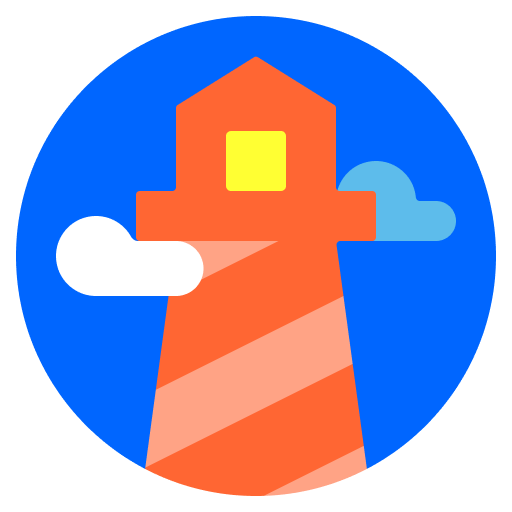
Leuchtturm , ˈlītˌhous (n): ein Turm oder ein anderes Strukturinstrument, das ein Leuchtfeuer enthält, um Schiffe auf See zu warnen oder zu leiten.